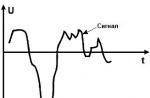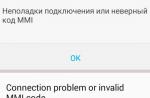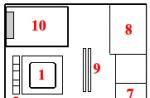Добрый день дорогие друзья! Сегодня я хочу с Вами рассмотреть очень важный для нашей работы программный продукт КриптоПро CSP. КриптоПро CSP это программа, не бесплатная, которая помогает нам устанавливать наши сертификаты, ну или ЭЦП, ЭП как угодно, смысл один и тот же.
Познакомимся с этой программой поближе. Существует несколько версий данной программы. Версии 3.6, 3.9, 4.0. В добавок существует еще огромное количество модификаций каждой версии.
Версии КриптоПро CSP
Почему используется 3 версии? Почему не оставить всего одну самую последнюю? Ответ очень прост. Каждая версия сделана под определенную операционную систему. Например КриптоПро CSP 3.6 можно установить на Windows 2000 , XP и так далее, но есть предел. Последняя операционная система, на которую Вы можете поставить версию 3.6 - это Windows 8 и Windows 2012. А что если у Вас скажем Windows 10? Тогда Вам нужно установить 4.0 версию. Каких то особых отличий между 3.9 и 4.0, именно по операционным платформам, нет.
То есть если у Вас Windows 7, то Вам нужно купить версия 3.6, а если Windows 10, то 4.0.
Лицензия на КриптоПро CSP
Л ицензию на КриптоПро CSP обязательно нужно приобретать. Цена лицензии не столь велика, чтобы воровать программу. Тем более КриптоПро не жадная фирма и у нее есть бессрочные лицензии, то есть по принципу «Купил и забыл». Но бывают такие моменты, когда программа потребовалась посреди ночи и срочно, времени купить и возможно нет. Поэтому я расскажу Вам небольшой секрет.
КриптоПро CSP бесплатно!
Вам не показалось! КриптоПро CSP бесплатно все-таки возможно. Ребята, которые написали программу , повторюсь, не жадные и все понимают. Поэтому они сделали Вам подарок в виде пользования их программой бесплатно в течени е трёх месяцев. Но после окончания пробного периода Вам все же придется приобрести лицензию на данный программный продукт .
К ак установить КриптоПро CSP
Т еперь давайте рассмотрим процесс установки программы. Для этого скачаем дистрибутив, распакуем его и откроем. Я буду устанавливать версию 3.6.
Распаковываю дистрибутив
Теперь откроем установочный файл, просто 2 раза кликнем левой кнопкой мыши.


Видим процесс установки.

Программа может Вас предупредить, что возможно, после установки программы, Вам придется перезагрузить компьютер. Поэтому, советую Вам, прежде, чем нажимать что-то, сохраните все открытые документы и закройте все программы, чтобы не потерять данные. Нажимаем «ОК»

После того как программа полностью установится у Вас появится вот такое окно. Просто нажимаем «Готово»

После этого программа спросит у Вас перезагрузиться сейчас или позже? Можете сделать это сейчас, тогда нажмите « OK », если хотите перезагрузить позже, то нажмите «Нет».

Все, на этом установка завершена!
Скачать КриптоПро CSP бесплатно
Вы можете скачать программу с официального сайта, но там нужна предварительная регистрация. Но производитель говорит о том, что установку можно производить только после того, как Вы купите программу или у них, или у партнёров. Все верно они говорят. Но если Вы все таки просто хотите ознакомит ь ся с программой, то Вы можете скачать ее у меня.
Скачать КриптоПро CSP 4.0
Скачать КриптоПро CSP 3.9 R2
Скачать КриптоПро CSP 3.6 R4
КриптоПро CSP 5.0
Так же обязательно прочитайте мою статью . Там я рассказываю о том, зачем нужен этот плагин и как он важен для нашей работы с КриптоПро CSP.
Н а этом все! Если у Вас появятся вопросы задавайте их в комментариях! Всем удачи и добра!
Чтобы самыми первыми получать все новости с нашего сайта!
Для участия в электронных торгах каждый предприниматель должен иметь собственную электронно-цифровую подпись. ЭЦП выступает в роли аналога собственноручной подписи, придающей электронному документу юридическую силу. Для участия в электронных аукционах на сайтах госзакупок необходимо обеспечить высокие гарантии достоверности и подлинности предъявленной подписи в заявке на участие в тендере и во всей сопутствующей документации. С целью аутентификации лиц, подписывающих электронные документы, была создана криптографическая утилита КриптоПро, позволяющая генерировать и проверять ЭЦП.
Чтобы получить собственную ЭЦП необходимо обратиться в сертифицированный удостоверяющий центр (УЦ), который выдает корневой сертификат, а также открытый и закрытый ключ.
Корневой сертификат УЦ – это файл с расширением.cer, позволяющий системе идентифицировать удостоверяющий центр.
Открытый ключ абонента – это именной файл владельца электронного ключа, используемый для проверки достоверности и подлинности подписанного документа. Открытый ключ может быть опубликован и отослан как угодно и кому угодно, он является публичной информацией.
Закрытый ключ абонента – это набор шифрованных файлов, хранящихся на электронном носителе. Владелец закрытого ключа использует секретный пин-код для авторизации в системе, потому в случае его утери абонент должен немедленно отозвать свой ключ через удостоверяющий центр.
После получения электронной подписи необходимо установить программное обеспечение на компьютере для работы с ЭЦП. Программа-криптопровайдер КриптоПро 3.6 поддерживает государственные стандарты РФ: ГОСТ Р 34.10–2001, ГОСТ Р 34.11–94 и ГОСТ Р 34.10–94.

Основное предназначение КриптоПро
- Обеспечение процесса придания электронным документам юридической значимости посредством использования ЭЦП;
- Обеспечение конфиденциальности и контроль целостности шифрованной информации;
- Контроль целостности и защита ПО от несанкционированного изменения.
Утилита КриптоПро 3.6 совместима с такими ОС:
- Windows 2008
- Windows
- VistaWindows
- 7 (Seven)Windows
- 2003Windows
- XPWindows 2000
После выпуска Microsoft Windows 10 КриптоПро также обновляет свое программное обеспечение и проводит сертификацию новой версии КриптоПро CSP 4.0
Установка и настройка КриптоПро
- На официальном сайте cryptopro.ru необходимо приобрести нужную версию утилиты и установить криптопровайдер. Запустить КриптоПро CSP и, используя подсказки инсталлятора, осуществить установку утилиты на компьютер.
- Далее необходимо установить драйвер поддержки электронного идентификатора. Закрытые ключи могут храниться на дискетах, смарт-картах и других электронных носителях, но наиболее удобным аналогом считаются токены в виде USB-брелока (eToken, Рутокен). Для корректной работы носителя ставим соответствующий драйвер.
- Затем нужно настроить считыватели. Запускаем КриптоПро от имени администратора и в открывшемся окне находим вкладку «Оборудование» и нажимаем «Настроить считыватели». В открывшемся окне «Управление считывателями» жмем «Добавить». Выбираем нужный считыватель (например, для eToken выберем AKS ifdh 0). После установки нажмем «Готово».
- Переходим к установке личного сертификата пользователя ЭЦП. Во вкладке «Сервис» нажимаем «Установить личный сертификат». Укажем путь к файлу сертификата с расширением.cer.
- Далее вставляем токен в USB-разъем компьютера, указывая контейнер хранения закрытого ключа. Для настройки в автоматическом режиме можно поставить галочку у надписи «Найти контейнер автоматически». Система предложит ввести PIN-код и поместить личный сертификат в хранилище. После установки нажмем Готово.
- Перейдем к настройке браузера для работы с порталом госзакупки. Сайт zakupki.gov.ru работает только с браузером Internet Explorer. В свойствах браузера необходимо выбрать вкладку «Безопасность» в которой следует выбрать «Надежные сайты» и нажать «Сайты». В открывшемся окне необходимо прописать следующие веб-сайты:


Как проверить работу ЭЦП?
Для поверки параметров пользователя можно воспользоваться тестовой страницей http://www.etp-micex.ru/index/test-page/ перейдя на которую отображается информация о настройках программного обеспечения и варианты исправления ошибок.
Ниже приведено тематическое видео:
Перед установкой необходимо разобраться: что такое ЭЦП и для чего необходима её установка? ЭЦП - электронная личная цифровая подпись. Данным набором цифр и букв происходит шифровка документации и сертификатов разных уровней. Главное содержимое документов - это зачастую паспортные или другие личные данные (например, права). Перед установкой эту подпись, конечно же, нужно получить. Делается это в нотариальной конторе, которая занимается ЭКП и ЭЦП.
Если вы хотите установить ЭЦП и подтвердить лицензию печати, то вам необходимо заранее установить программу для её распознавания. Без неё ничего не получится. Зачастую - это КриптоПРО CSP 3.6. Её можно либо установить с диска, предварительно купив оный в магазине, или же установить из сети Интернет.
На заметку! Второй вариант намного проще. Лицензионная версия программы стоит около двух-трёх тысяч рублей.
Шаг 1. Внимательно изучите данные своего компьютера и с помощью меню «Пуск проверьте: не была ли программа уже установлена ранее (особенно, если вы в данный момент вы собрались использовать не своё устройство).

- если вы её не имеете, то переходите к шагу номер два;
- если же она всё-таки есть на устройстве, то проверьте версию продукта, посмотрите: подойдёт ли она вам (если нет, то программу стоит переустановить, если да, то оставляем всё без изменений), также не забудьте удостовериться, что срок действия КриптоПРО не истёк! Это очень важно.
Шаг 2. Если вы поняли, что данной программы у вас на компьютере, то переходим к установке. Иногда это сделать не совсем просто. Вам необходимо зайти на лицензионный сайт (это весьма важно, поскольку пиратская версия не будет работать в полном объёме) и попытаться установить программу.
- При переходе на сайт вы увидите следующее изображение.


- Здесь необходимо выбрать графу «Предварительной регистрации».

- При переходе на данную ссылку вам будет предложено заполнение анкеты. Главное - написать достоверные и полные данные. После регистрации соглашаемся с соглашением и переходим к скачиванию.



Шаг 3. Однако мы скачиваем ещё не саму программу, а лишь установочный файл. Поэтому после того, как файл прогрузился, открываем его.

Шаг 4. Теперь устанавливаем саму программу.
Важно! В некоторых случаях бывает так, что антивирусная программа не пропускаем КриптоПРО, считая её вирусной или же особо опасной. Не стоит пугаться, а лишь заносим программу в «Доверенные» и устанавливаем дальше.

Шаг 4. Дожидаемся окончательной загрузки!


Шаг 5. Чтобы программа корректно работала на вашем персональном компьютере, введите номер своей лицензии (ключа).


Видео — Установка КриптоПро 4.0 и зачем он нужен
Пошаговая установка ЭЦП
Шаг 1 . Откройте вкладку «Панель управления» (при помощи лупы или же меню «Пуск»).

Шаг 2. Запускаем заранее установленную программу.

Шаг 3. При запуске КриптоПРО нас переносит на главный экран программы. На нём, как можно заметить, весьма много складок. Нам же нужна вкладка под названием «Сервис».


Шаг 4. Далее необходимо «Посмотреть сертификаты в контейнере закрытого ключа». Не стоит вводить имя ключевого контейнера вручную (хотя, если хотите, можете сделать именно так, это ваше право), но для удобства нажмите на вкладку «Обзор».

Шаг 5. После вашего клика всплывёт дополнительная вкладка, где будет необходимо выбрать именно ваш контейнер, а также доступный считыватель. Когда вы ознакомитесь со всем и проверите данные, нажмите «Oкей».

Шаг 6. Если вы всё сделали правильно, то нас обратно вынесет на предыдущую вкладку. Больше никаких изменений нам добавлять не требуется, поэтому переходим на следующее окно, нажимая «Далее».

Шаг 7. Вы перешли на следующую вкладку. Здесь расположена абсолютно вся личная информация, которая и была зашифрована ЭЦП. Также можно найти и ознакомиться со сроком действия. Проверьте также и серийный номер своей программы и подписи (его ни в коем случае нельзя забывать). Выбираем «Свойства».

Шаг 8. Теперь вам предстоит установка нового сертификата.

Шаг 9. Вы автоматически попадёте на следующую вкладку. Здесь вам необходимо внимательно изучить всю информацию. И если вы с ней согласны, то только тогда переходите на следующую страницу.

Шаг 10. Здесь нам нужно посмотреть все сертификаты, которые находятся в хранилище. В этом поможет кнопка «Обзор».

Шаг 11. Поскольку мы шифровали наши личные данные, выбираем соответствующую папку с названием «Личное» и нажимаем «Oкей».

Шаг 12. Поздравляем! Вы успешно установили сертификат. Для полного завершения нажимаем на «Готово» и ждём всего лишь пару секунд.

Устанавливать готовые сертификаты можно как с жёсткого диска, так и со съёмных носителей. Сейчас речь пойдём об установке электронной подписи с флешки.

По сути, помимо некоторых действий, копирование ЭЦП с флешки ни чем не отличается от обычной установки сертификаты. Перед установкой вам всего лишь потребуется вставить саму флешку с подписью в компьютер. Дальнейшие же действия будут целиком и полностью совпадать с обычной установкой.
Установка корневого сертификата
Для чего же вообще требуется установка корневого сертификата и куда она производится? Корневой сертификат устанавливается в общее хранилище, чтобы обезопасить сервер и способствовать его благоприятной работе без каких-либо ошибок или же недочётов. Для установки и получения сертификата вам понадобится ТЦСП. Это тестовый центр сертификации продукта. Вам потребуется вход в приложение с помощью администратора, чтобы попасть на сайт центра. Сайт может блокироваться вашим антивирусом, однако это совершенно нормально. Его лишь стоит внести в доверенные, чтобы впредь никаких неполадок не возникало.
Из нашей новой статьи, вы можете узнать, какой , а также рассмотреть подробный обзор лучших программ.
Шаг 1. Запросите сертификат.

Шаг 2. Когда вам придёт разрешение, загрузите его из центра.

Шаг 3. Откройте сертификат и установите, согласно инструкции на экране (вам ничего не придётся делать, лишь несколько раз нажать на кнопку «Далее»).


Установка ключей в «Реестр»
Если вы хотите узнать, а также рассмотреть подробное описание программы, вы можете прочитать новую статью об этом на нашем портале.
Шаг 1. Необходимо настроить «Реестр». И только тогда можно уже приступить к установке ключа.

Шаг 2. Скопируйте контейнер, в котором находятся ключи/ключ.



Шаг 3. Вставьте его в «Реестр».

Шаг 4. Установите контейнер в программе в реестр точно также, как это делалось и с сертификатом.

КриптоПРО зависает при установке сертификата, что делать?
Чтобы предотвратить возможные зависания программы, которые неблагоприятно будут влиять на установку вашей подписи, вам необходимо:
- установить лицензионное программное обеспечение;
- установить лицензионную программу, поскольку пиратская версия очень часто подвергается зависаниям;
- проверить компьютер на наличие вирусов или доступных обновлений (если таковые имеются, то их необходимо устранить).
Также причинами зависаний могут быть:
- неверные пути к файлам, их неточность;
- если срок сертификата остановлен компанией или же окончательно истёк.
Если ни одна из предложенных причин не подходит, то обратитесь в службу техподдержки, где вам обязательно помогут и искоренят неполадку.
Видео — Установка ЭЦП (цифровой подписи) в КриптоПро CSP